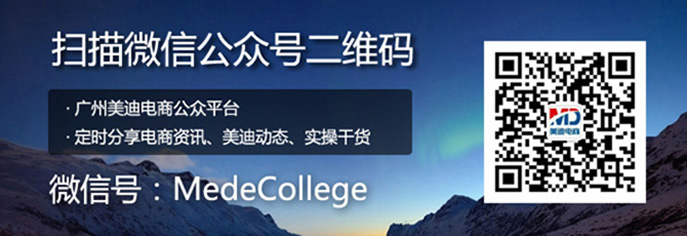第一步:
打开ps,新建图层,填充为黑色。

第二步:
在菜单栏中找到“滤镜-渲染-选择镜头光晕”,亮度为100%左右就可以,镜头类型选择为“电影镜头”,确定。


第三步:
数值选项都不变,再重复一次以上操作,但第二次的“光晕”位置要有所调整,方便以下操作,按住在截图中圈出的位置中间的“+”号即可自行调整位置。如下图所示,第二次的“光晕”位置添加在这里。


第四步:
再重复一次上面的操作,这次的“光晕”是放在这里,如图:

第五步:
到这里为止“光晕”就添加完毕啦,接着找到“菜单栏-滤镜-扭曲-极坐标”,选择为“平面坐标到极坐标”,得到以下效果图:




第六步:
接着新建图层,使用“渐变工具”选择彩虹色系的渐变色填充图层,并将此图层的混合模式改为“颜色”。


效果图就出来啦,步骤操作起来是不是相对简单呢,我们一起来看一下效果图。
 本文地址:http://www.mede.cn/share/clipart/1040.html
本文地址:http://www.mede.cn/share/clipart/1040.html